Anuncio
¿Qué harías si perdieras tu iPhone mañana? Si su iPhone se pierde para siempre, tiene dos opciones: restaurar la copia de seguridad que realizó o volver a empezar desde cero.
A nadie le gusta perder datos importantes, pero sucede. Cuanto más a menudo respalde sus datos importantes, menos datos perderá si sucede lo peor. Proteja sus datos personales, la biblioteca de fotos, los datos de la aplicación y más creando copias de seguridad regulares de iPhone. Hoy le mostraremos cómo hacer una copia de seguridad de su iPhone.
¿Por qué hacer una copia de seguridad de tu iPhone?

¿La idea de perder tu iPhone te hace sentir un poco enfermo? El costo de un nuevo dispositivo es una píldora difícil de tragar, pero puede reemplazar el hardware. Los datos irremplazables que viven en su teléfono inteligente son mucho más valiosos.
Sin una copia de seguridad, puede perder todas sus imágenes y videos preciados, notas no sincronizadas y otros datos utilizados por sus aplicaciones. Si crea documentos sobre la marcha que no están almacenados en iCloud, también se perderán.
Afortunadamente, muchos servicios incluyen respaldo en la nube como la aplicación Notes de Apple y herramientas de productividad de terceros como Evernote. A pesar de esto, configurar su dispositivo nuevamente y descargar cada aplicación manualmente es una tarea difícil.
Puede evitar gran parte de esta molestia asegurándose de tener una copia de seguridad actualizada de su iPhone. En caso de pérdida o falla de hardware, es posible que deba ingrese al modo de recuperación de iPhone Cómo forzar el reinicio de un iPhone e ingresar al modo de recuperaciónTe mostramos cómo forzar el reinicio y usar el modo de recuperación de iPhone para restaurar tu dispositivo. ¡Esto también funciona para iPad y iPod touch! Lee mas y restaurar su dispositivo usando la copia de seguridad que creó Cómo restaurar su iPhone o iPad desde una copia de seguridadEsto es lo que necesita saber cuando es hora de restaurar su iPhone desde la copia de seguridad. Aquí están los mejores métodos, consejos y más. Lee mas . Una vez restaurado, su iPhone se verá y se comportará exactamente como el que reemplazó. Incluso es posible guardar las contraseñas de Wi-Fi, el historial de navegación y las preferencias personales, como la pantalla Hoy y el diseño del Centro de control. La copia de seguridad también lo ayudará si encuentra problemas de actualización de iPhone ¿No puede actualizar su iPhone o iPad? 8 maneras de arreglarlo¿No puede actualizar su iPhone o iPad a la última versión de iOS o iPadOS? Esto es lo que debe hacer cuando su dispositivo no se actualice. Lee mas .
¿Debe hacer una copia de seguridad en su computadora o iCloud?
Como propietario de un iPhone, tiene dos opciones cuando realiza una copia de seguridad: copias de seguridad locales realizadas con una computadora y copias de seguridad en línea directamente a la web a través de iCloud. Ambas opciones tienen sus propios méritos.
iCloud es una solución de configuración y olvido, que ofrece tranquilidad, pero deberá comprar algo de espacio de almacenamiento en iCloud para aprovecharlo al máximo. El uso de su computadora requiere más reflexión y acción, pero es una copia de seguridad más conveniente para tener en su poder. Restaurar una copia de seguridad de la computadora es mucho más rápido que restaurar a través de iCloud.
Copia de seguridad en iCloud
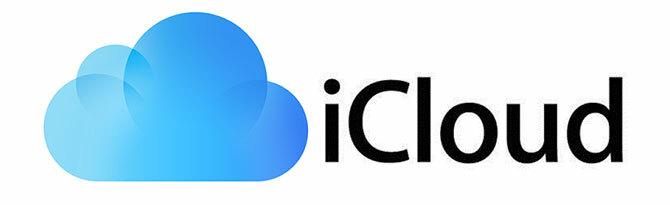
Una vez habilitado, las copias de seguridad de iCloud se realizan automáticamente cuando su teléfono está enchufado a la corriente, conectado a Wi-Fi y no está actualmente en uso. Para la mayoría de las personas, esto significa que las copias de seguridad se realizan durante la noche mientras se carga el dispositivo.
Su copia de seguridad inicial de iCloud llevará un tiempo, ya que su iPhone debe cargar todo al servidor. No es inusual que este proceso tarde varios días, dependiendo de la velocidad de su conexión. Las copias de seguridad futuras solo transfieren datos nuevos o modificados, por lo que toman relativamente poco tiempo.
Las copias de seguridad de iCloud cubren lo siguiente:
- Datos de aplicación
- Copias de seguridad de Apple Watch
- configuración de iOS
- Configuración de HomeKit
- Contenido de mensajes
- Biblioteca de fotos
- Su historial de compras
- Tonos de llamada
- Contraseña de correo de voz visual
No realiza una copia de seguridad de sus contactos, calendarios, marcadores, correo, notas, notas de voz, fotos compartidas, biblioteca de fotos de iCloud, datos de salud o historial de llamadas, ya que estos ya están almacenados en iCloud.
Copia de seguridad en iTunes o Finder
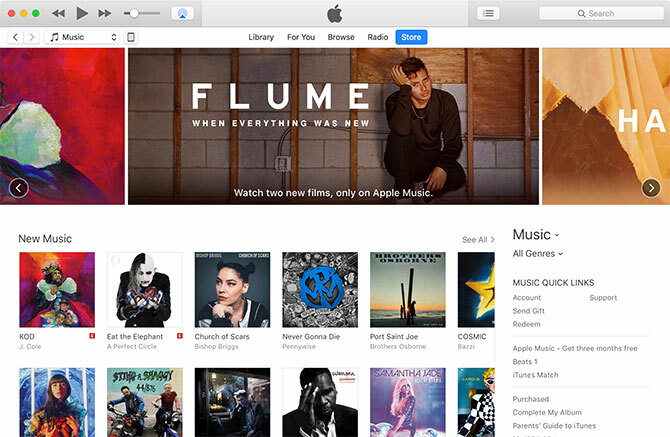
Las copias de seguridad de la computadora se realizan usando la aplicación iTunes en Windows o Finder en una Mac. Aunque puede realizar una copia de seguridad de forma inalámbrica siempre que la computadora y el iPhone estén en la misma red, es más rápido y confiable usar un cable Lightning.
En macOS Catalina, iTunes ya no existe. Después de conectar su iPhone a través de un cable USB, encontrará el conocido panel de administración de iPhone en la barra lateral izquierda del Finder debajo Localizaciones. Desde aquí, puede realizar una copia de seguridad siguiendo las instrucciones a continuación.
Estas copias de seguridad funcionan de la misma manera que iCloud: la copia de seguridad inicial es enorme y lleva un tiempo, pero las copias de seguridad futuras no tardarán tanto en completarse. Los mayores problemas al confiar en iTunes son recordar iniciar la copia de seguridad y tener el espacio de almacenamiento de un dispositivo completo para acomodarlo.
iTunes realiza una copia de seguridad de todo en su dispositivo, aparte de las aplicaciones (iTunes toma nota de lo que está instalado, en lugar de copiar todos los archivos de la aplicación), música y algunas imágenes y videos. Se realizará una copia de seguridad del carrete de la cámara (es decir, las fotos que tomó personalmente), siempre que no lo haya deshabilitado. Los álbumes que haya sincronizado manualmente con su dispositivo deberán volver a sincronizarse ya que están excluidos de la copia de seguridad.
Cómo hacer una copia de seguridad de tu iPhone manualmente en iTunes
Si está actualizando su iPhone a un nuevo modelo, esta es la forma más rápida de comenzar a trabajar. Para hacer una copia de seguridad en iTunes:
- Descargar iTunes para Windows o ábralo en su Mac. Si tienes macOS Catalina o una versión más reciente, abre Finder.
- Inicie iTunes y conecte su iPhone, iPad u otro dispositivo iOS.
- En iTunes, haga clic en el ícono del dispositivo en la esquina superior izquierda de la ventana cuando aparezca (vea la captura de pantalla a continuación) y luego seleccione su iPhone, iPad o iPod Touch. En Finder, selecciona tu teléfono en Localizaciones en la barra lateral izquierda.
- Sobre el Resumen pestaña, haga clic Copia ahora y espera a que se complete el proceso.
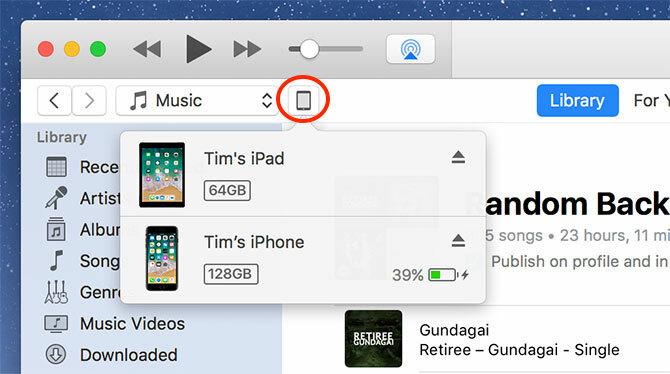
Si habilita el Cifrar copia de seguridad de iPhone tendrá que proporcionar una contraseña, sin la cual no podrá restaurar su copia de seguridad. En el lado positivo, el cifrado de su copia de seguridad significa que retiene todas sus contraseñas guardadas, datos de HealthKit e información de la red Wi-Fi.
Si confía en una computadora portátil u otra computadora con espacio de almacenamiento limitado, es posible que no sea posible realizar una copia de seguridad local. Afortunadamente hay un truco para mover su ubicación de respaldo a una unidad externa o ubicación de red Mueva copias de seguridad, aplicaciones y fotos de su MacBook para crear espacio libreSi está desesperado y no desea pagar las probabilidades de una actualización de unidad de estado sólido, aquí hay algunas ideas para maximizar aún más el almacenamiento disponible en su MacBook. Lee mas .
Cómo hacer una copia de seguridad de tu iPhone en línea con iCloud
Es muy probable que ya tenga habilitada la copia de seguridad de iCloud en su dispositivo, pero es fácil de verificar:
- Desbloquee su iPhone y diríjase a Configuración> [Tu nombre]> iCloud.
- Desplácese hacia abajo en la lista hasta que vea Copia de seguridad de iCloud y tócalo.
- Asegurarse Copia de seguridad de iCloud es En. Tome nota de cualquier advertencia sobre el espacio de almacenamiento de iCloud y cuándo se completó su última copia de seguridad.
- Grifo Copia ahora para forzar a su iPhone a iniciar una copia de seguridad, o simplemente esperar hasta más tarde.
Si ve un mensaje que dice que no se puede hacer una copia de seguridad de su iPhone porque no hay suficiente almacenamiento de iCloud disponible, deberá actualizar su plan. Apple solo proporciona 5GB gratis, lo que no llega muy lejos. Dirigirse a Configuración> [Su nombre]> iCloud> Administrar almacenamiento y toque Cambiar plan de almacenamiento para comprar más
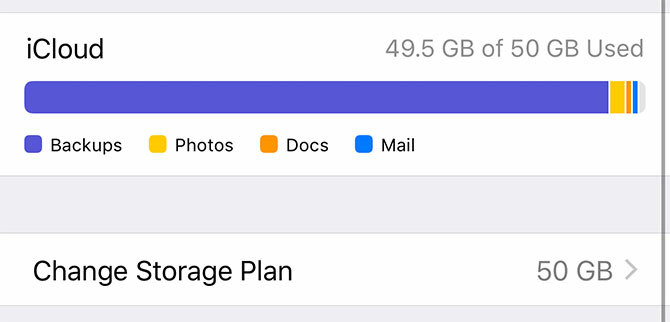
Si tiene un iPhone pequeño y no guarda muchas fotos, videos o juegos, entonces el 50GB plan a $ 1 / mes probablemente será suficiente. Si desea hacer una copia de seguridad de más de un dispositivo, compartir almacenamiento con miembros de la familia, o eres un acaparador digital, el 200GB La opción es probablemente una mejor opción a $ 3 / mes.
Es posible personalizar las copias de seguridad de su dispositivo Configuración> [Su nombre]> iCloud> Administrar almacenamiento> Copias de seguridad. Toca un dispositivo y verás todos los elementos configurados para hacer una copia de seguridad en iCloud. Alternar una aplicación para Apagado para excluirlo.
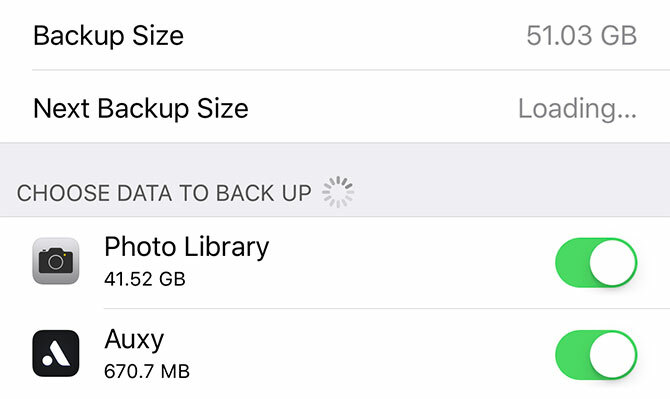
Usted puede aproveche al máximo su almacenamiento de iCloud de repuesto 6 usos ingeniosos para el almacenamiento de repuesto de iCloud¿Tiene más espacio de iCloud del que sabe qué hacer? Aquí hay varias maneras excelentes de sacar más provecho de iCloud. Lee mas activando iCloud Photo Library o almacenando archivos en iCloud Drive.
¿Cuál es la mejor solución de respaldo para iPhone?
Cualquier solución de copia de seguridad es mejor que ninguna solución de copia de seguridad, por lo que si no desea pagar por el almacenamiento de iCloud, asegúrese de hacer copias de seguridad regulares de iTunes. Para mayor tranquilidad, debe realizar una copia de seguridad en iCloud y realizar copias de seguridad periódicas de iTunes cuando las necesite.
Las copias de seguridad de iCloud se realizan de forma invisible mientras duermes. Piense en esto como una manta de seguridad para sus datos. Un dólar por mes parece razonable para esta tranquilidad, pero todavía hay momentos en que una copia de seguridad de iTunes es mejor.
Si está reemplazando su iPhone con un nuevo modelo y desea transferir sus datos rápidamente, iTunes es el camino a seguir. Las copias de seguridad de iCloud solo pueden restaurarse tan rápido como lo permita su conexión a Internet, mientras que las copias de seguridad de iTunes están sujetas a la velocidad de transferencia de datos de un cable Lightning.
Ahora que ha aprendido a hacer una copia de seguridad de su iPhone y iPad, aprenda Cómo restaurar una copia de seguridad de iTunes o iCloud Cómo restaurar su iPhone o iPad desde una copia de seguridadEsto es lo que necesita saber cuando es hora de restaurar su iPhone desde la copia de seguridad. Aquí están los mejores métodos, consejos y más. Lee mas .
Tim es un escritor independiente que vive en Melbourne, Australia. Puedes seguirlo en Twitter.


